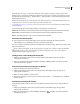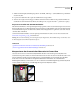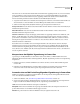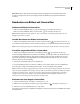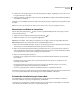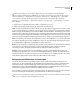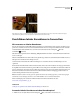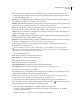Operation Manual
104
VERWENDEN VON PHOTOSHOP CS4
Camera Raw
Kameraprofile beider Typen, sowohl „Adobe-Standard“ als auch „Kamera-Anpassung“, eignen sich für weitere
Bildanpassungen. Sie können die Profile daher in Kombination mit den Farb- und Farbtonsteuerelementen auf den
Registerkarten „Grundeinstellungen“, „Gradationskurve“, „HSL/Graustufen“ sowie mit anderen Registerkarten für
Bildeinstellungen einsetzen.
Hinweis: Kameraprofile des Typs „Adobe-Standard“ und „Kamera-Anpassung“ sind mit Camera Raw ab Version 4.5
kompatibel; frühere Versionen von Camera Raw werden nicht unterstützt. Über
www.adobe.com/go/learn_ps_cameraraw_de können Sie die neueste Version von Camera Raw herunterladen und die
Profile installieren.
Legen Sie Kameraprofile zum manuellen Installieren in den folgenden Verzeichnissen ab:
Windows XP C:\Dokumente und Einstellungen\All Users\Anwendungsdaten\Adobe\CameraRaw\CameraProfiles
Windows Vista C:\Benutzer\All Users\Anwendungsdaten\Lokal\Adobe\CameraRaw\CameraProfiles
Mac OS /Bibliothek/Application Support/Adobe/CameraRaw/CameraProfiles
Anwenden eines Kameraprofils
❖ Zum Anwenden eines Kameraprofils wählen Sie im Popup-Menü „Kameraprofil“ auf der Registerkarte
„Kamerakalibrierung“ im Dialogfeld „Camera Raw“ das gewünschte Profil aus.
Bei „Adobe-Standard“-Profilen ist der Name mit dem Präfix Adobe-Standard versehen. „Kamera-Anpassung“-Profile
haben das Präfix Kamera.
Wenn im Menü „Kameraprofil“ nur das Profil „Eingebettet“ angezeigt wird, ist aktuell ein TIFF- oder JPEG-Bild
ausgewählt. Profile vom Typ „Adobe-Standard“ und „Kamera-Anpassung“ können nur in Verbindung mit
Rohbildern (Kamerabildern) eingesetzt werden.
Festlegen eines standardmäßigen Kameraprofils
1 Wählen Sie im Dialogfeld „Camera Raw“ auf der Registerkarte „Kamerakalibrierung“ im Popup-Menü
„Kameraprofil“ ein Profil aus.
2 Klicken Sie auf die Camera Raw-Menüschaltfläche „Einstellungen“ und wählen Sie im Menü den Befehl
„Camera Raw-Standards speichern“.
Anwenden eines Profils auf eine Gruppe von Bildern
1 Wählen Sie die Bilder in der Filmstreifenansicht aus.
2 Wählen Sie im Dialogfeld „Camera Raw“ auf der Registerkarte „Kamerakalibrierung“ im Popup-Menü
„Kameraprofil“ ein Profil aus.
3 Klicken Sie auf die Schaltfläche „Synchronisieren“.
4 Wählen Sie im Dialogfeld „Synchronisieren“ den Befehl „Synchronisieren“ > „Kamerakalibrierung“ und klicken
Sie dann auf „OK“.
Erstellen einer Kameraprofil-Vorgabe
Wenn Sie häufig dasselbe Profil anwenden, können Sie effizienter arbeiten, indem Sie eine Vorlage erstellen und
einsetzen.
1 Wählen Sie im Dialogfeld „Camera Raw“ auf der Registerkarte „Kamerakalibrierung“ im Popup-Menü
„Kameraprofil“ ein Profil aus.
2 Klicken Sie auf die Camera Raw-Menüschaltfläche „Einstellungen“ und wählen Sie im Menü den Befehl
„Einstellungen speichern“.